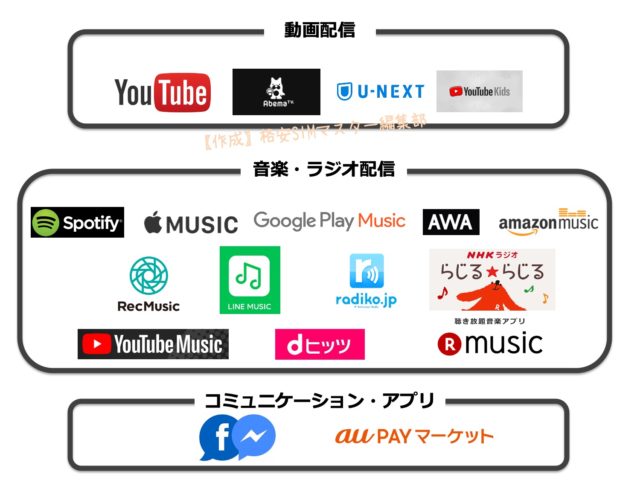SNS・動画し放題のカウントフリー、格安SIMの中でも高速通信できることで評判のBIGLOBEモバイル。
そんなBIGLOBEモバイルでテザリングを利用する方法についてまとめました。
記事コンテンツ
BIGLOBEモバイルでテザリングする方法を徹底解説!

テザリングにかかる費用は?
BIGLOBEモバイルでは追加料金なしでテザリングを利用することができます。
大手3大キャリア(ドコモ・au・ソフトバンク)だと原則有料のテザリングが無料で利用できるのは嬉しいポイントですね。
ただし毎月のデータ容量の範囲内でしか利用することができませんので使いすぎには注意しましょう。
BIGLOBEモバイルでテザリングできる機種は?
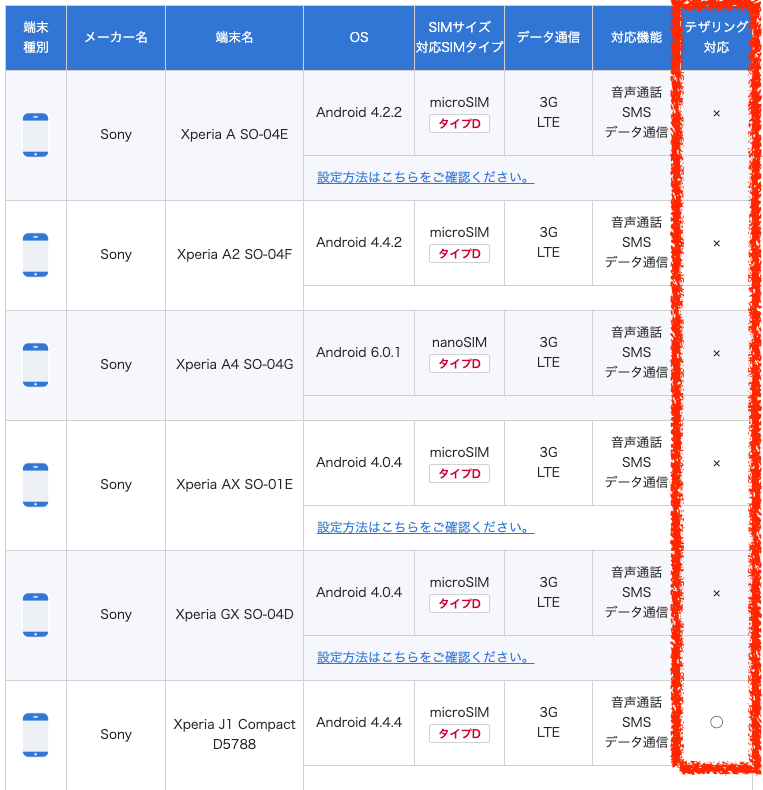
BIGLOBEモバイルではほとんどの機種でテザリングを利用することができますが、一部機種・タイプの組み合わせではテザリングを利用することができない点に注意が必要です。
契約前に必ずBIGLOBEモバイル公式サイトの「動作確認端末」から利用したい端末がテザリング対応しているかどうかを確認しておくようにしましょう。
iPhone, iPadでテザリングする方法
iOS端末(iPhoneやiPad)でテザリングする場合の設定方法を確認していきましょう。
iOS同士ならWiFiテザリングだけでなくBluetoothテザリングにも対応✨
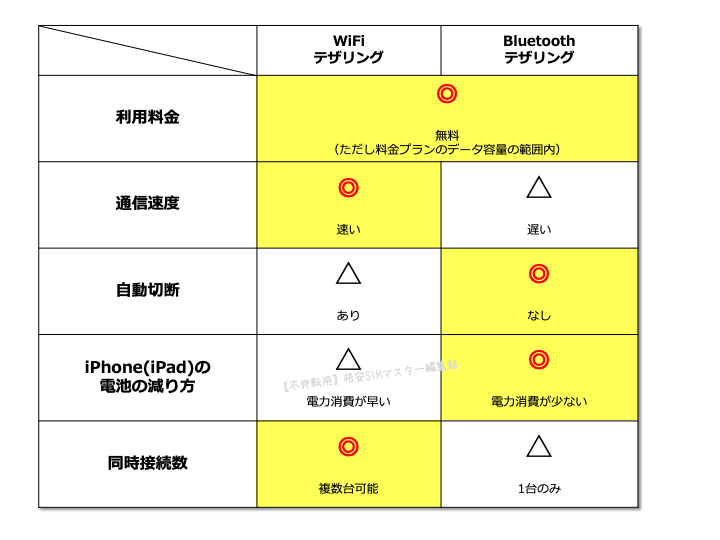
iOSどうしでテザリングをする場合(例:iPhoneを親機としてテザリングをかけて、iPad(子機)からiPhone(親機)に接続する場合など)には
- WiFiでテザリング接続
- Bluetoothでテザリング接続
のどちらでも利用することが可能です。子機側がandroid・Windowsの場合はWiFiでしか接続することができません。
ただし iOSどうしでテザリング接続する場合でも、
- 通信速度
- 自動切断(※後述します)
- 電力消費量
- 同時接続台数
に違いがありますので、利用条件にあった方を選ぶようにしましょう。※上の表にまとめています
また「自動切断」とは、以下のどちらかの条件になった場合にWiFiテザリング機能が自動でOFFにされてしまう現象です。
- 「インターネット共有」の画面を閉じた状態で接続数ゼロの状態が90秒以上続いた場合
- スリープ(画面OFF)でテザリング接続数がゼロの状態が90秒以上続いた場合
それぞれの条件について詳しく確認しておきましょう。
自動切断のパターン①:「インターネット共有」の画面を閉じた状態で接続数ゼロの状態が90秒以上続いた場合
iOSの仕様でテザリングをかけている側(親機側)の端末で「インターネット共有」の画面を開いていない状態(他のアプリを開いている状態)で子機側の接続が切れている状態が90秒続いた場合に、テザリングが自動OFFになります。
この状態になると、
親機側の「インターネット共有はONになっている」状態なのに「子機側からWiFiアクセスポイントを探しても見つからない!」という不思議な状態になりますので、親機側のインターネット共有を一度OFFにして再度ONにするしかありません。
自動切断のパターン②:スリープ(画面OFF)でテザリング接続数がゼロの状態が90秒以上続いた場合
親機側でインターネット共有の画面のままにしておいてもスリープタイマーがかかって画面がOFFになってしまったら、同じ現象になります。
この場合には、
- 再度親機側の電源を入れる
- インターネット共有を一度OFFにする
- インターネット共有を再度ONにする
ことで再度WiFiテザリングを利用することができるようになります。
この「自動切断」が嫌な場合には、Bluetooth接続でテザリングを利用するようにしましょう。
WiFiテザリングの方法
①「設定」⇒「インターネット共有」を選択
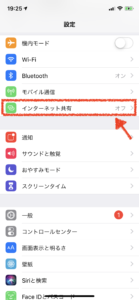
②「インターネット共有」のボタンをタップしてON(緑)にする
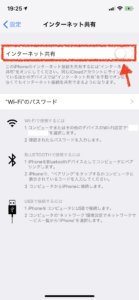
③ 接続先(子機側)から親機側の端末名のWiFiアクセスポイントを選択 ⇒ 親機側に表示されているパスワードを入力
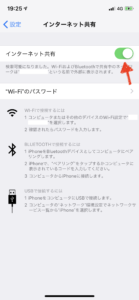
④ テザリングがONのときは「設定」⇒「インターネット共有」の部分が何も表示されなくなります
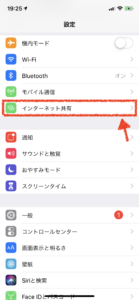
⑤ テザリングを終える場合には「インターネット共有のボタン」をタップしてOFF(灰色)にする
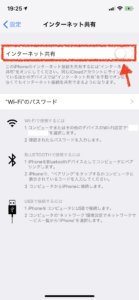
これでWiFiテザリングの設定は完了です。
Bluetoothテザリングの方法
基本的に親機側の設定方法はWiFiテザリングと同じ操作になります。
①「設定」⇒「インターネット共有」を選択
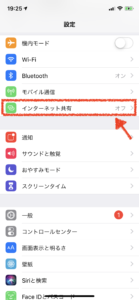
②「インターネット共有」のボタンをタップしてON(緑)にする
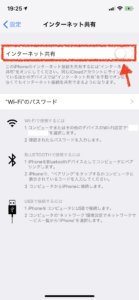
③ 接続先(子機側)から親機側の端末名のBlutoothデバイス名を選択 ⇒ 親機側・子機側それぞれの画面表示に従って操作する
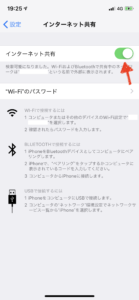
④ テザリングがONのときは「設定」⇒「インターネット共有」の部分が何も表示されなくなります
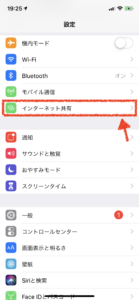
⑤ テザリングを終える場合には「インターネット共有のボタン」をタップしてOFF(灰色)にする
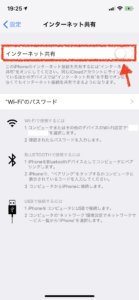
これでBluetoothテザリングの設定は完了です。
Androidでテザリングする方法
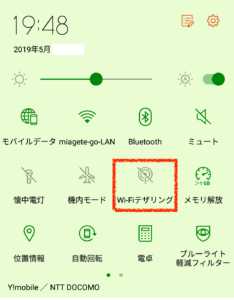
Androidの場合には、親機側でクイック設定パネル(※機種によっては2回スワイプする必要があります)のWiFiテザリングのボタンを押すことでWiFiテザリングのON⇔OFFを切り替えることができます。
子機側からは「設定」⇒「WiFi」⇒「親機側のWiFiアクセスポイント名」を選択 ⇒ 「パスワード」を入力
することで接続することができます。
テザリング時のWiFiパスワードは親機側の設定メニュー(※機種によってメニューの場所が異なります)から確認するようにしましょう。
【重要】利用しないときには必ずテザリングをOFFに!
複数デバイスを1枚のSIMカードでネット接続できることで便利なテザリングですが、思いがけずギガが減るケースが頻発しますので利用しないときには必ずOFFにする習慣をつけましょう。
BIGLOBEモバイルでテザリングを利用する際に注意すべき3つのこと

BIGLOBEモバイルでテザリングをする際に気をつけたい3つのポイントを確認していきましょう。
① テザリング経由ではエンタメフリー・オプションが使えない!
BIGLOBEが人気の理由。それがYouTubeやSpotifyといった人気の動画・音楽配信サービスを利用したときのデータ通信量がカウントされない仕組み(カウントフリー)です✨
YouTube・Spotifyだけでなく、以下の全てのサービスのデータ通信量がカウントフリーで利用できます!
BIGLOBEモバイルを利用しているから「動画や音楽配信サービスは無料のはず!」
と思ってしまいがちですが、テザリングはエンタメフリー・オプションの対象外となることに注意しましょう。
つまり、
- BIGLOBEモバイルSIMを挿した親機側で対象の動画・音楽配信サービスを観る ⇒ エンタメフリー・オプション対象なのでパケットカウントされない
- 子機側で対象の動画・音楽配信サービスを観る ⇒ エンタメフリー・オプション対象外なのでパケットカウントされる
ということになります。
② PC・タブレットの高画質動画は すぐにギガが減る!
また子機側でPCやタブレットを接続したときにも注意が必要です。
特にYoutubeなどの動画の場合には、スマホよりもPC・タブレットの方が高画質の動画が再生されるため スマホ以上に早くギガが減ります。
「いつものスマホの感覚で動画を視聴してたら、今月分のパケット使い切ってしまった…」
ということにならないように、PCやタブレットをテザリング接続する際には画質調整をしっかりするようにしましょう。
③ OSやアプリの自動アップデートに注意!
そしてテザリング最大のリスクが、OSやアプリの自動アップデートです。
スマホのアプリは基本的に「WiFiで接続しているときだけ自動アップデートする」ように設計されています。
(通常の)LTE通信でアプリのアップデートをしてしまうとすぐにギガが減ってしまうため「WiFi接続時」に限定して自動アップデートが許可されているのですが、WiFiテザリングを利用しているときにもアプリのアップデートがされてしまうことに注意しましょう。
手動で「WiFi接続時の自動アップデート」をOFFに設定しておく方法もありますが、一番確実な方法は「どうしてもテザリングをする必要がある場合」以外は親機側のテザリングをOFFにしておくことです。
スマホのアプリにはアップデートで数百Mbyteの容量のものも多くあり動画視聴よりも早くギガが減ってしまうこともあります。
更に(スマホ以上に)最悪なのがPCのOSアップデートです。こちらはギガサイズが当たり前のアップデートになりますので、WiFiテザリング接続中にPCのOS自動アップデートが行われると、その月の月間データ容量が1回で消し飛ぶこともあります。特にPCをテザリング接続する際にはくれぐれも注意するようにしましょう。
まとめ:BIGLOBEモバイルならテザリングが無料で利用できる!

SNS・動画し放題のカウントフリーと格安SIMの中でも高速通信できることで評判のBIGLOBEモバイル。
テザリング機能を利用して、他の機器もネットに接続することができますが、うっかりギガを使い切ってしまわないように慎重に設定するようにしましょう。
そんなBIGLOBEモバイルでは期間限定のキャンペーンを頻繁に実施しています。
いつもよりお得にBIGLOBEモバイルを利用することができるチャンスですので、最新のキャンペーン情報をしっかりと確認しておきましょう。